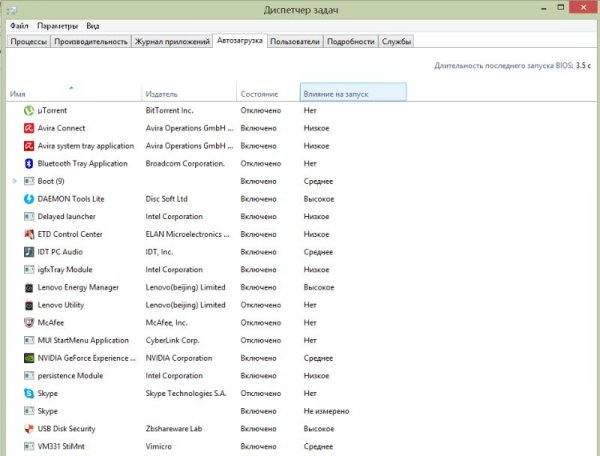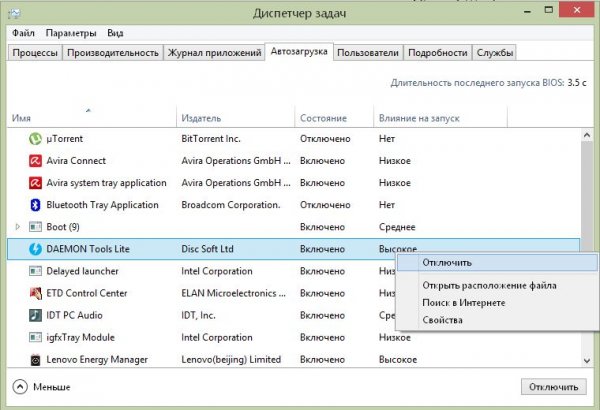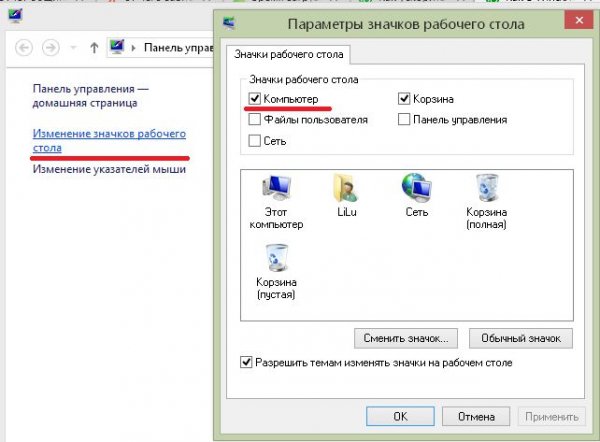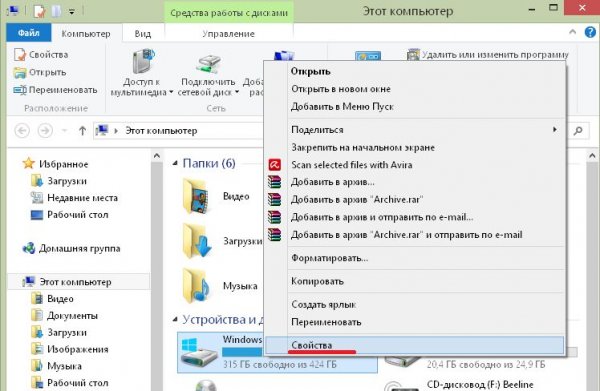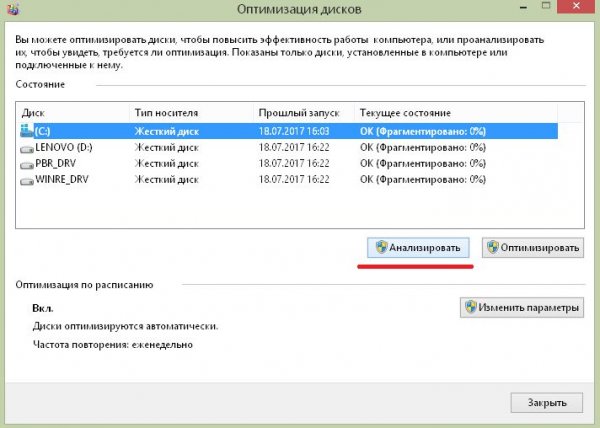Учебник CSS
Невозможно отучить людей изучать самые ненужные предметы.
Введение в CSS
Преимущества стилей
Добавления стилей
Типы носителей
Базовый синтаксис
Значения стилевых свойств
Селекторы тегов
Классы
CSS3
Надо знать обо всем понемножку, но все о немногом.
Идентификаторы
Контекстные селекторы
Соседние селекторы
Дочерние селекторы
Селекторы атрибутов
Универсальный селектор
Псевдоклассы
Псевдоэлементы
Кто умеет, тот делает. Кто не умеет, тот учит. Кто не умеет учить - становится деканом. (Т. Мартин)
Группирование
Наследование
Каскадирование
Валидация
Идентификаторы и классы
Написание эффективного кода
Самоучитель CSS
Вёрстка
Изображения
Текст
Цвет
Линии и рамки
Углы
Списки
Ссылки
Дизайны сайтов
Формы
Таблицы
CSS3
HTML5
Новости
Блог для вебмастеров
Новости мира Интернет
Сайтостроение
Ремонт и советы
Все новости
Справочник CSS
Справочник от А до Я
HTML, CSS, JavaScript
Афоризмы
Афоризмы о учёбе
Статьи об афоризмах
Все Афоризмы
| Помогли мы вам |
Как ускорить загрузку Windows 10 при включении - «Windows»
Загрузка операционной системы Windows 10 напоминает дорогу – если машин слишком много, рано или поздно образуется пробка. Поэтому необходимо знать, как ускорить загрузку Windows 10.
Автозагрузка
Устанавливая программы на Windows 10, вы даже не обращаете внимания, в какой момент они начинают загружаться. Мессенджеры, драйвера и много другое загружаются с вашей операционной системой, а вы этого даже не замечаете. А чувствуете только как увеличивается время – и это раздражает. Вам нужно привыкнуть контролировать автозагрузку и научиться ее чистить:
- Нажмите правую клавишу мыши на кнопке главного меню и выберите диспетчер задач.
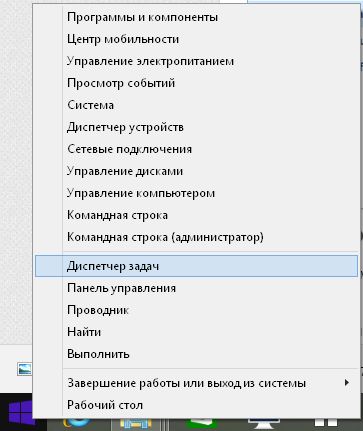
- В окне автозагрузки оцените влияние каждой программы.
- Используя правую кнопку, вы можете отключить автозагрузку любого приложения.
Теперь старт Windows будет ускорен.
Быстрый запуск
Как ускорить загрузку windows 10 при включении ПК? Активировать быстрый запуск:
- Переходим последовательно по пути

- Выбираем дополнительные параметры
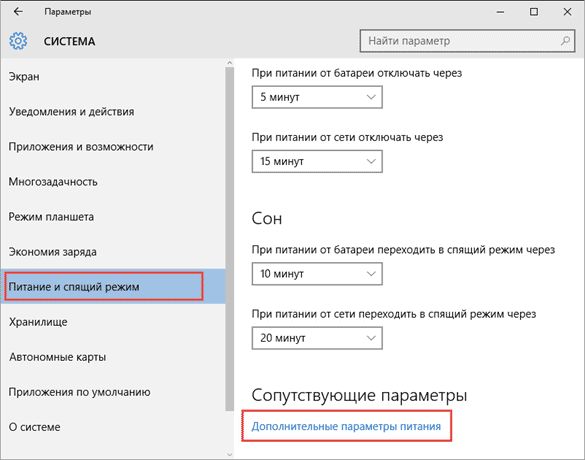
- Находим пункт для кнопки питания
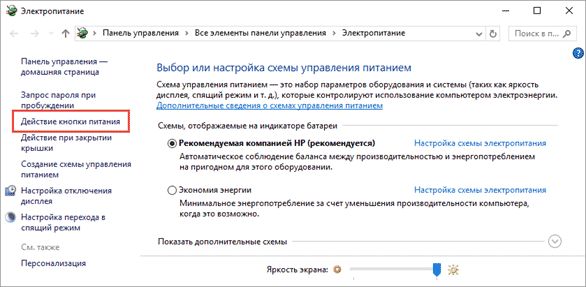
- Изменяем недоступные параметры
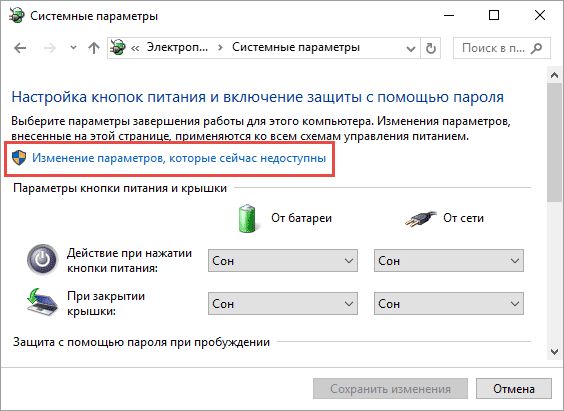
- Включаем нужный пункт
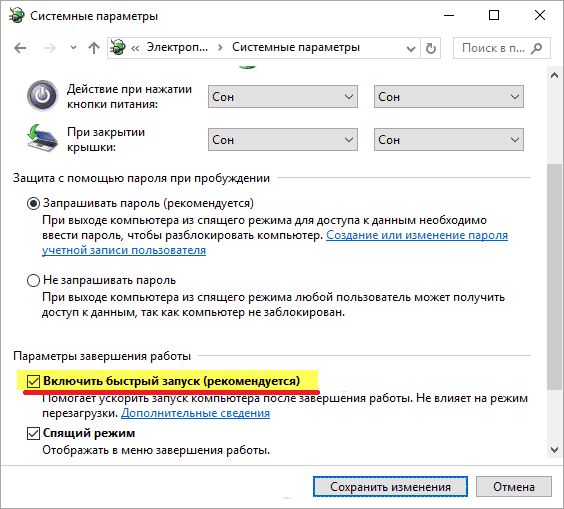
Обязательно сделайте перезагрузку.
Очистка диска
Для ускорения загрузки Windows 10 на ноутбуке или на персональном компьютере вам необходимо регулярно чистить системный диск. Огромное количество мусора, который копится в папках, существенно замедляет работу. Итак, чтобы ускорить процесс, выполните следующие действия:
- Найдите на рабочем столе значок «Мой компьютер» («Этот компьютер»). Если его нет, добавьте, используя персонализацию:
Правая клавиша мыши на рабочем столе – персонализация
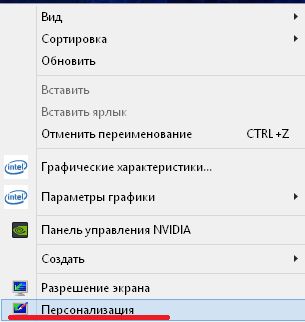
Нажмите на изменение значков рабочего стола и поставьте галочку.
- Откройте его и наведите курсор на диск С. Нажмите правую клавишу манипулятора и выберите свойства
- В окне запустите очистку диска
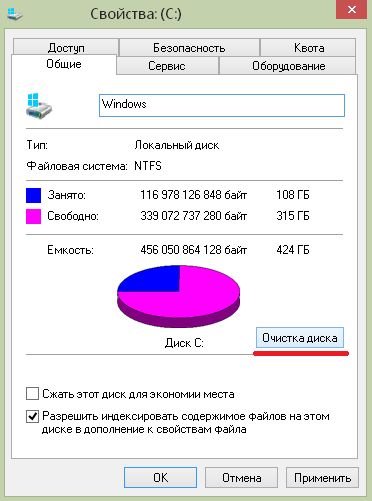
- После этого начнется процесс чистки. Он может занять достаточно продолжительное время. Наберитесь терпения. Затем вам нужно подтвердить очистку.

- Затем опять ожидание и окончательная очистка с помощью кнопки ОК. Обратите внимание, что вы можете снимать и ставить галочки – то есть управлять процессом. Удалятся те файлы, которые вы укажете.
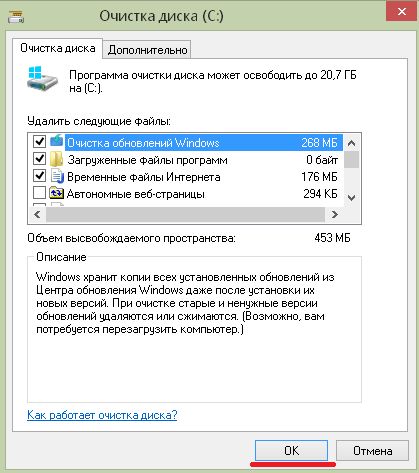
Если объем удаленной информации велик, то вам удастся ускорить работу операционной системы.
.ufd70e929f4d9a31f0e1254004112ae34 { padding:0px; margin: 0; padding-top:1em!important; padding-bottom:1em!important; width:100%; display: block; font-weight:bold; background-color:#ECF0F1; border:0!important; border-left:4px solid inherit!important; box-shadow: 0 1px 2px rgba(0, 0, 0, 0.17); -moz-box-shadow: 0 1px 2px rgba(0, 0, 0, 0.17); -o-box-shadow: 0 1px 2px rgba(0, 0, 0, 0.17); -webkit-box-shadow: 0 1px 2px rgba(0, 0, 0, 0.17); text-decoration:none; } .ufd70e929f4d9a31f0e1254004112ae34:active, .ufd70e929f4d9a31f0e1254004112ae34:hover { opacity: 1; transition: opacity 250ms; webkit-transition: opacity 250ms; text-decoration:none; } .ufd70e929f4d9a31f0e1254004112ae34 { transition: background-color 250ms; webkit-transition: background-color 250ms; opacity: 0.5; transition: opacity 250ms; webkit-transition: opacity 250ms; } .ufd70e929f4d9a31f0e1254004112ae34 .ctaText { font-weight:bold; color:#2980B9; text-decoration:none; font-size: 16px; } .ufd70e929f4d9a31f0e1254004112ae34 .postTitle { color:#34495E; text-decoration: underline!important; font-size: 16px; } .ufd70e929f4d9a31f0e1254004112ae34:hover .postTitle { text-decoration: underline!important; } Вам может быть интересно: Присоединяйтесь к тестированию обновления Better Together для Minecraft
Дефрагментация
Еще один способ, как ускорить загрузку Windows 10 на ноутбук или ПК. Все файлы записываются на жесткий диск не целиком, а по частям. И эти кусочки могут быть разбросаны по всему винчестеру. Это тоже занимает время. Дефрагментация позволяет упорядочить схему записи, это ускорит работу Windows.
- На этот раз в свойствах С: вам понадобится вкладка «Сервис» и кнопка «Оптимизировать».
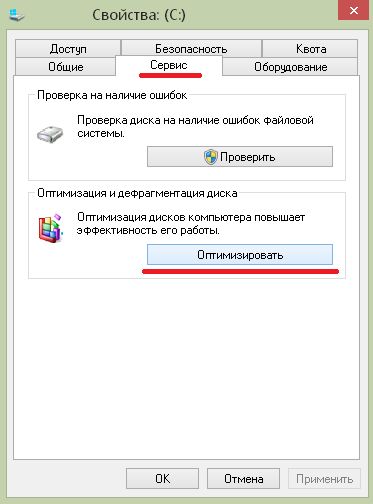
- Нажмите «Анализировать», выбрав системный диск.
- После анализа вам нужно оптимизировать.
Замена HDD на SSD
Еще одним способом ускорения загрузки Windows 10 на ноутбуке является замена обычного жесткого диска HDD на SSD.

Твердотельные накопители SSD работают куда быстрее, чем обычный винчестер. Пока они еще не очень распространены, но уже всем известно, что скорость загрузки с такого винчестера увеличивается в разы.
Вам может быть интересно:
- Как ускорить работу компьютера Windows 10
- В грядущих апдейтах Windows 10 будет использован новый алгоритм обновления
- Открывается браузер сам по себе с рекламой – что делать?
- Выпущена новая версия Windows Template Studio 1.1
- © Как ускорить работу компьютера Windows 10: рекомендации - «Windows»
- © Как перерегистрировать меню «Пуск» в Windows 10 - «Windows»
- © 5 способов загрузить Windows 8 и Windows 8.1 в безопасном режиме - «Windows»
- © Как в Windows 10 отключить полную гибернацию, сохранив быстрый запуск - «Windows»
- © Как в Windows 10 Creators Updаte можно будет исключить драйвера из обновлений - «Windows»
- © Как убрать экранную клавиатуру из автозагрузки Windows - «Windows»
- © Открывается браузер сам по себе с рекламой: что делать - «Windows»
- © Как удалить вторую Windows - «Windows»
- © Что делать, если перенесенные в Windows 10 на SD-карту приложения не обновляются - «Windows»
- © Доступна новая версия Skype UWP (11.6.46.0) для Windows 10 и Windows 10 Mobile - «Windows»
|
|
|